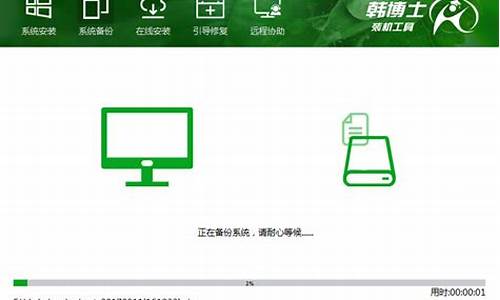惠普电脑光盘重装系统教程-hp电脑系统光盘重装
1.惠普笔记本电脑怎么重装系统
2.惠普笔记本如何重做系统
惠普笔记本电脑怎么重装系统

有时候遇到系统故障,最简单有效的 方法 就是重新安装系统。惠普 笔记本 电脑怎么重装系统呢?接下来我为大家分享惠普笔记本重装系统详细教程!希望对你有帮助!
惠普笔记本电脑 重装系统教程 1通过设置 BIOS 来引导U盘启动。
注意:不同品版电脑设置U盘启动的按键和方法也是不同的。
第一种方法:
1、首先将已经使用U启王U盘启动盘制作工具制作好的U盘插入到笔记本的USB插口
2、开启电脑,在电脑刚开机时按F9快捷键,选择USB设备(就是你当前所插入的U盘);
如果还是不能正常启动开机按ESC后再按F9,选择当前使用的USB设备启动即可。
第二种方法:
首先,我们要准备的是一个已经使用u启王U盘装系统工具制作好的u盘插入电脑的usb接口处,开机!
一.我们在开机后,当出现HP(或COMPAQ)界面的时候,连续按?F10?键进入bios设置界面。
二.进入bios后找到?system configuration-boot option?然后按回车键进入选项。
三.进入选项后再在?boot order?中把?Usb CD/DVD rom drive?设置为?first?(我们可以按F5,F6进行上下调节选项的顺序);
四.最后再Exit-- Load setup defaults--yes保存退出即可
惠普笔记本电脑重装系统教程2驱动准备
1一种方法是直接给电脑的驱动进行备份保存在非系统盘。
2另一种方法是使用工具,如:驱动精灵,大家可以百度搜索?驱动精灵?下载那个万能网卡版的。如图:
惠普笔记本电脑重装系统的步骤图13驱动准备好后,对电脑的重要文件进行备份下来就可以对电脑进行重装系统了。
设置开机u盘启动
1hp电脑有个特殊的功能就是,按Esc键,就会出现 startup menu (启动菜单)如图:每个键的功能都有其说明。
惠普笔记本电脑重装系统的步骤图22这里我直接按F9进入引导设备的选择界面,同样也可以F10进入BIOS菜单进行设置。
惠普笔记本电脑重装系统的步骤图3
3选择usb hard drive,然后回车,系统直接从u盘启动。进入界面如图:
惠普笔记本电脑重装系统的步骤图4
重装系统
1随后进入条款接受界面如图:
惠普笔记本电脑重装系统的步骤图5
2选择windows安装方式。如果需要格式化c盘,选择自定义安装,这里我介绍下自定义安装。
惠普笔记本电脑重装系统的步骤图6
3进入驱动器选择界面,单击?驱动器选择(高级)?如图
惠普笔记本电脑重装系统的步骤图7
4格式化系统盘如图:格式化,然后下一步
惠普笔记本电脑重装系统的步骤图8
5进入系统自动安装过程,这一过程,咱们不需要做任何事情,只需保证电脑不断电就行。
惠普笔记本电脑重装系统的步骤图9
6系统安装完成后进入windows设置界面如图所示,根据提示设置windows更新,windows时间。
惠普笔记本电脑重装系统的步骤图10
惠普笔记本电脑重装系统的步骤图11
7系统提示正在完成你的设置。随后他会 自动关机 ,如图:
惠普笔记本电脑重装系统的步骤图12
惠普笔记本电脑重装系统的步骤图13
8系统安装完成,自动进入系统。
惠普笔记本电脑重装系统的步骤图14
9安装驱动,用之前准备好的备份或者驱动精灵进行安装,先安装网卡驱动。
>>>下一页更多精彩?cd光盘重装系统步骤?惠普笔记本如何重做系统
您好,感谢您选择惠普产品。
1、如果使用的是预装的操作系统,您可以备份个人重要数据到外接的存储设备中,尝试开机后连续点击F11按键,调用一键恢复功能,选择"系统恢复",从而恢复系统到出厂状态;
2、如果您机器无法一键恢复恢复机器的预装系统,建议您可以尝试建记录下机器的序列号打开下面的网址,选择所使用的产品类型(如笔记本产品)然后点击登录聊天室进行咨询,看看这里的工程师是否有好的方法可以帮到您:
://.hp.cn/chat
3、如果您机器本身没有预装系统,那么目前最好的方法就是保存重要的文件后光驱引导安装操作系统了,关于如何光驱引导重新安装操作系统,建议您可以参考下下面的官方文档:
引导安装操作系统的步骤如下:
①将安装光盘放入光驱,重新启动电脑
②当屏幕上出现“HP/COMPAQ”的LOGO时,连续点击“F9”键
③选择“CD/DVD ROM Drive”,按下回车(Enter)键确定。
注:由于各机型不同,光驱引导的界面略有不同,请选择代表光驱的一项。
④系统安装过程您您可以参考下下面的官方文档:
安装vista,请您参考:
://windows.microsoft/zh-CN/windows-vista/Installing-and-reinstalling-Windows#section_3
Win7的安装过程,您可以参考一下微软官方文档资料:
://support.microsoft/kb/6512/zh-cn
Win XP的安装过程,您可以参考一下官方文档资料:
://h20566.2.hp/portal/site/hpsc/template.PE/action.process/public/kb/docDisplay/?jax.portlet.action=true&spf_p.tpst=kbDocDisplay&jax.portlet.begCacheTok=com.vignette.cachetoken&spf_p.prp_kbDocDisplay=wsrp-interactionState%3DdocId%253Demr_na-c01348385%257CdocLocale%253Dzh_CN%257CcalledBy%253DSearch_Result&jax.portlet.endCacheTok=com.vignette.cachetoken
希望以上回复能够对您有所帮助。
声明:本站所有文章资源内容,如无特殊说明或标注,均为采集网络资源。如若本站内容侵犯了原著者的合法权益,可联系本站删除。